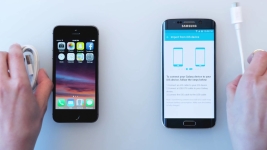
Come trasferire dati, note, foto da iPhone per Android? Come trasferire il calendario con l'iPhone su Android?
In questo articolo ti diremo come trasferire foto, note, contatti, calendario e altri dati dall'iPhone su Android.
Navigazione
- Come trasferire contatti, note, musica, video e altri dati da iPhone su Androd?
- Calendario Trasferisci le istruzioni e le note con iPhone su Android
- Video: come trasferire tutti i dati dall'iPhone su Android?
- Video: come trasferire tutti i dati da Android su iPhone?
Sicuramente ogni proprietario dell'iPhone ha una situazione in cui c'è un secondo smartphone mobile sulla piattaforma Android, e vorrei trasferire parte dei dati ad esso. Ma pochi sanno che esistono modi per eseguire tali compiti.
Vale la pena notareQuella Apple ha fornito molti modi per sincronizzare i dati tra iOS e dispositivo Android. Pertanto, gli utenti che hanno due smartphone su diversi sistemi operativi possono sincronizzare tra loro tali dati come foto, musica, registrazioni video, note, contatti, calendario e molto altro.
Ora sorge la domanda e come farlo? In che modo sono disponibili per trasferire alcuni dati da iOS su Android? Ne parleremo oltre.
Come trasferire contatti, note, musica, video e altri dati da iPhone su Androd?
Creazione di un'e-mailbox sul servizio Gmail
Quindi, se è necessario eseguire i dati dal dispositivo iOS sul dispositivo Android, è necessario prima creare una cassetta postale sul servizio Gmail e come farlo successivamente.
- Prima di tutto, devi creare un tipo di piattaforma, che sarà una scatola elettronica su Gmail. Per fare questo, devi andare al menu "Impostazioni",quindi fare clic sulla sezione "Mail, indirizzi, calendari", e dopo aver scelto il comma "Inserisci" e clicca su di esso, ora clicziamo sull'icona con il titolo «Gmail ». Si noti che senza creare un'e-mailbox, non sarà possibile trasferire i dati da iOS al dispositivo Android.
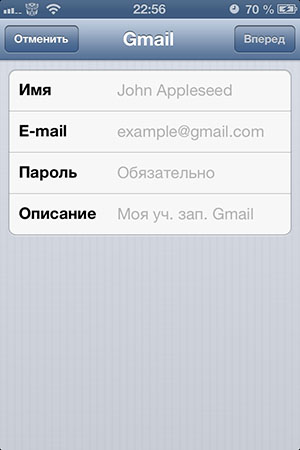
- Se si desidera creare un account sul dispositivo Android, è necessario andare a "Impostazioni"Quindi fare clic sulla sezione "Account e sincronizzazione", Dopo questo clic sull'articolo "Aggiungi account",e segui l'icona con il titolo «Google. "
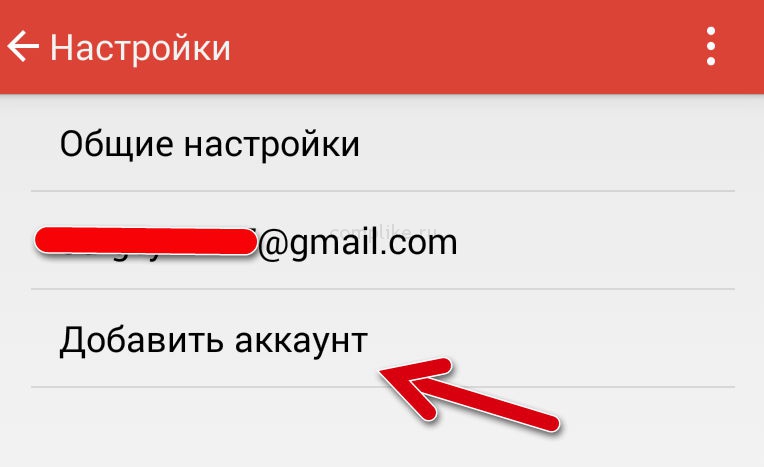
IMPORTANTE! Stai attento e non utilizzare servizi di posta di terze parti, in quanto altri servizi di posta non si adattano a questo caso, poiché è il servizio Gmail che supporta la connessione di chiusura con dispositivi Android e IOS e consente anche la sincronizzazione costante e prescrive anche non- divulgazione dei dati di altre persone a terzi.
- Dopo che la casella elettronica sul servizio di posta Gmail è stata registrata, è necessario accedere (per scendere) in esso su due dispositivi. Se sei stato registrato con l'iPhone, inserisci il dispositivo Android e se la registrazione è stata eseguita su Android, quindi inserisci l'e-mail con l'iPhone.
Istruzioni per il trasferimento di contatti con iPhone su Android
Quindi, se è necessario trasferire i dati di contatto dal dispositivo iOS sul dispositivo Android, è necessario aderire alle nostre istruzioni:
- Prima di tutto, è necessario collegare il tuo dispositivo iPhone a un computer o Maccake, per questo è necessario un cavo USB che si utilizza durante la ricarica. Dopo aver collegato l'iPhone al computer, noterai che il menu del programma iTunes verrà visualizzato sullo schermo MCUBU o del computer in cui è necessario selezionare il dispositivo (per nome), quindi fare clic sulla sezione "Informazione"e dopo aver messo un oggetto opposto a segno "Sincronizzare i contatti con"E ora devi scegliere comma «GoogleContatti. "
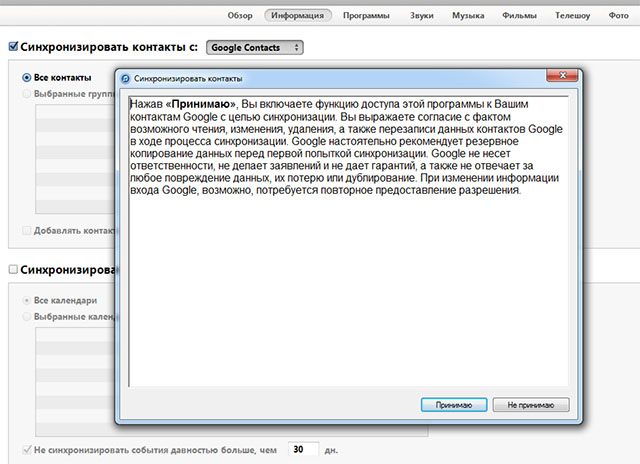
- Quindi è necessario seguire le istruzioni che verranno visualizzate sullo schermo del tuo dispositivo e dopo un'autorizzazione di successo nell'account Google, è necessario fare clic sul pulsante "Applicare." Successivamente, il processo di sincronizzazione automatica tra i dispositivi inizierà.

Calendario Trasferisci le istruzioni e le note con iPhone su Android
Quindi, se è necessario eseguire il calendario e le note con il dispositivo iOS sul dispositivo Android, è necessario aderire alle nostre istruzioni:
- Prima di tutto, devi andare alla sezione "Impostazioni" Sul dispositivo iPhone. Dopo di che devi andare alla sezione "Mail, indirizzo e calendari",quindi, fare clic sull'account Gmail e nelle impostazioni dell'account è necessario abilitare il processo di sincronizzazione del calendario e delle note. Si noti che il processo può richiedere circa 10-15 minuti.
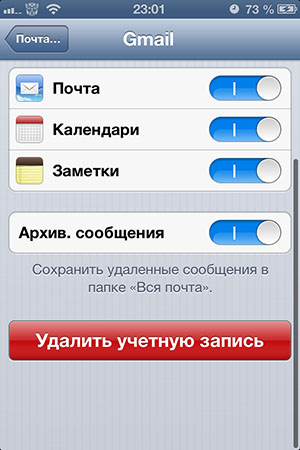
- Dopo che la sincronizzazione termina, verrà visualizzata una notifica della sincronizzazione completata sul dispositivo Android.
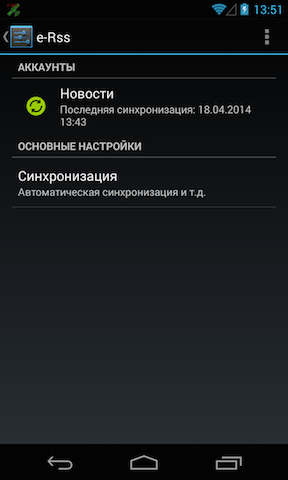
Istruzioni per spostare foto e video con iPhone su Android
Quindi, se è necessario eseguire foto e video dal dispositivo iOS sul dispositivo Android, ci sono tre opzioni abbastanza semplici e semplici nella loro complessità. In tal modo dovresti procedere da quale opzione è più conveniente per te.
Il primo modo. Utilizzando l'uso del file manager ifunbox
- Prima di tutto, è necessario scaricare il programma Ifunbox e puoi farlo sito ufficiale.
- Quindi è necessario aprire il programma IFUNBOX, quindi fare clic sulla vista superiore, che viene chiamata «ifunbox.Classico. "

- Ora devi trovare l'oggetto «Telecamera "e fai clic sul pulsante con destro del mouse destro del mouse e clicca sul comma «Copia.Per.PC ». Dopodiché, ti verrà richiesto di selezionare la cartella in cui verrà copiata video e foto.
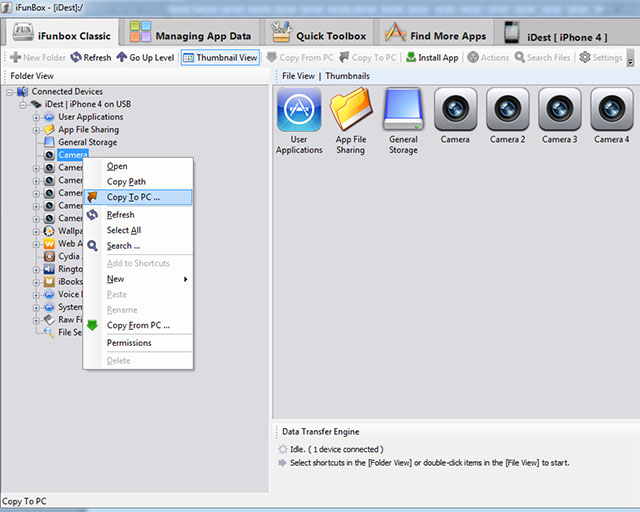
- Quando il processo di copia è completato, il programma emetterà una notifica «Riuscito. "
Il secondo modo. Utilizzo degli strumenti Windows standard
- Prima di tutto, è necessario creare una nuova cartella in un luogo conveniente o in una directory specifica per importare foto e registrazioni video. Successivamente, collega il dispositivo iPhone al PC.

- Quindi devi aprire "Il mio computer", Quindi clicca sul nome del tuo iPhone utilizzando il tasto destro del mouse per richiamare il menu di scelta rapida in cui è necessario selezionare la scheda "Importa immagini e video"Quindi clicca su "Parametri di importazione". Vale la pena notare che nelle impostazioni di importazione è necessario specificare la cartella creata che abbiamo parlato nella prima fase dell'istruzione.
- Dopo aver terminato con le impostazioni e determinare la cartella con la directory e la posizione del salvataggio, è necessario fare clic sul pulsante "Importare".
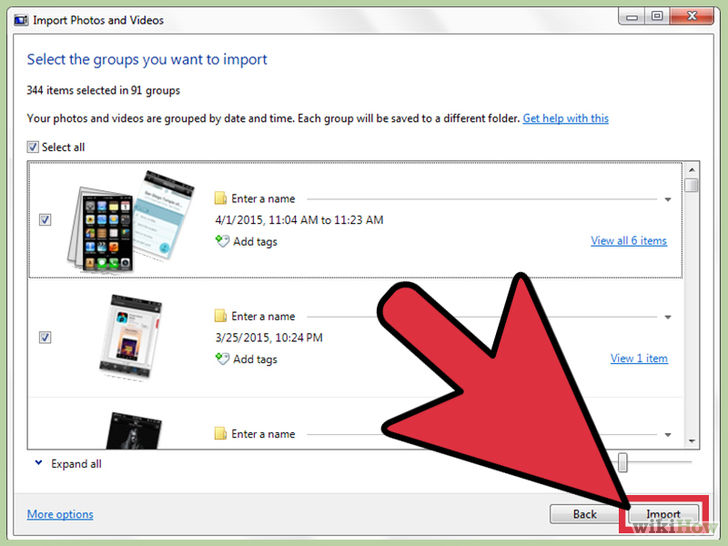
Terzo modo. Con strumenti OS X standard
- Prima di tutto, è necessario creare una nuova cartella in un luogo conveniente o in una directory specifica per importare foto e registrazioni video. Successivamente, collega il dispositivo per iPhone al MacBook.
- Quindi è necessario aprire l'applicazione "Cattura immagini".
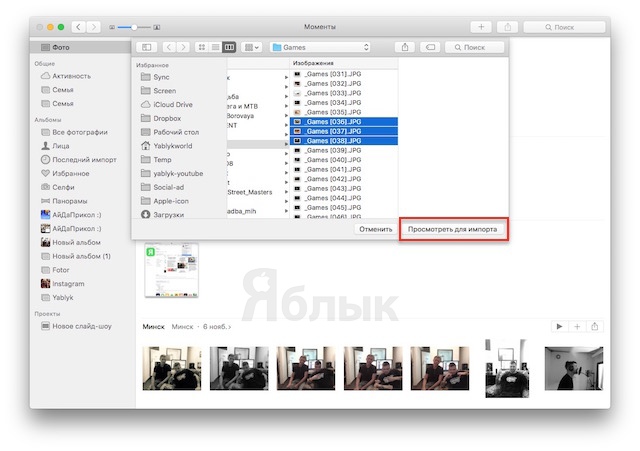
- Dopo aver aperto l'applicazione "Cattura delle immagini", e determinare la cartella con la directory e la posizione del salvataggio, è necessario fare clic sul pulsante "Carica tutto."
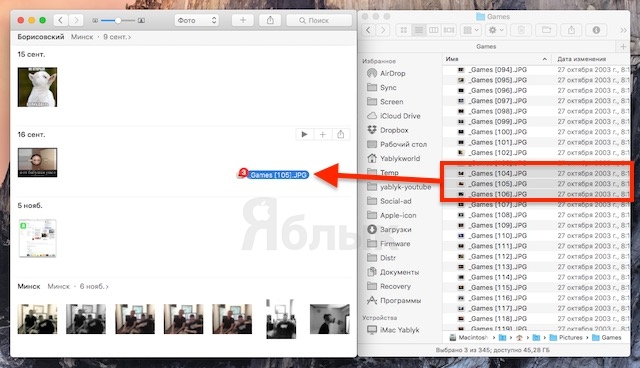
- Ora, se è necessario copiare foto e video sul dispositivo Android, semplicemente collegarlo utilizzando un cavo USB, quindi copiare tutti i file importati nel dispositivo Android.
- Pronto! Ora la registrazione e le foto video appariranno sul tuo smartphone Android mobile.
Istruzioni per il trasferimento di musica con iPhone su Android
Quindi, se è necessario trasferire musica dal dispositivo iOS sul dispositivo Android, ci sono due opzioni piuttosto leggere e semplici. In tal modo dovresti procedere da quale opzione è più conveniente per te.
Il primo modo. Utilizzando l'uso del programma IFUNBOX
- Prima di tutto, è necessario scaricare il programma Ifunbox e puoi farlo sito ufficiale.
- Quindi è necessario aprire il programma IFUNBOX, quindi fare clic sulla vista superiore, che viene chiamata «ifunbox.Classico. "

- Ora devi trovare l'oggetto «Crudo.FileSistema »e poi vai alla cartella finale «Musica ",in cui hai le tue registrazioni audio e le tue tracce musicali . Successivamente, ti verrà richiesto di selezionare la cartella in cui le registrazioni audio verranno copiate.
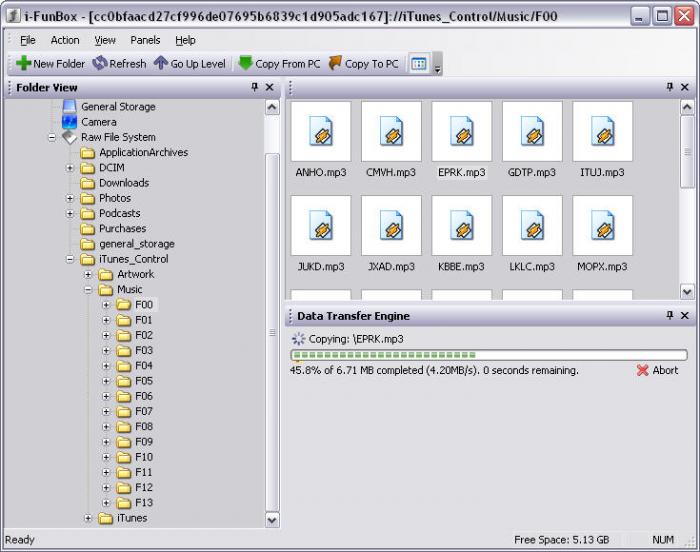
- Quando il processo di copia è completato, il programma emetterà una notifica «Riuscito. "
Il secondo modo. Utilizzando un'applicazione speciale Itaols
- Prima di tutto, è necessario scaricare il programma iTools per il sistema operativo Windows o Mac OS X e puoi farlo sito ufficiale.
- Quindi è necessario connettere l'iPhone a un laptop o un MacBook, quindi selezionare un elemento nel menu Itools «Media ».
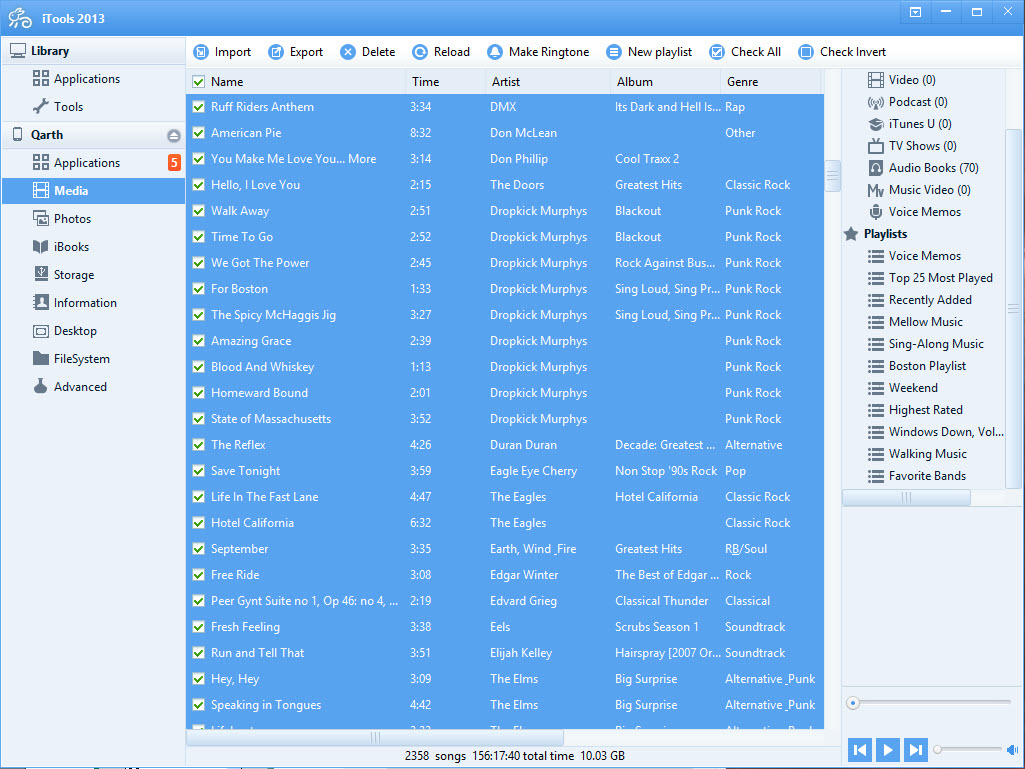
- Ora è necessario notare le registrazioni audio che si desidera trasferire dal tuo dispositivo iPhone e dopo aver notato le tracce musicali necessarie, fai clic sul pulsante «Esportare.
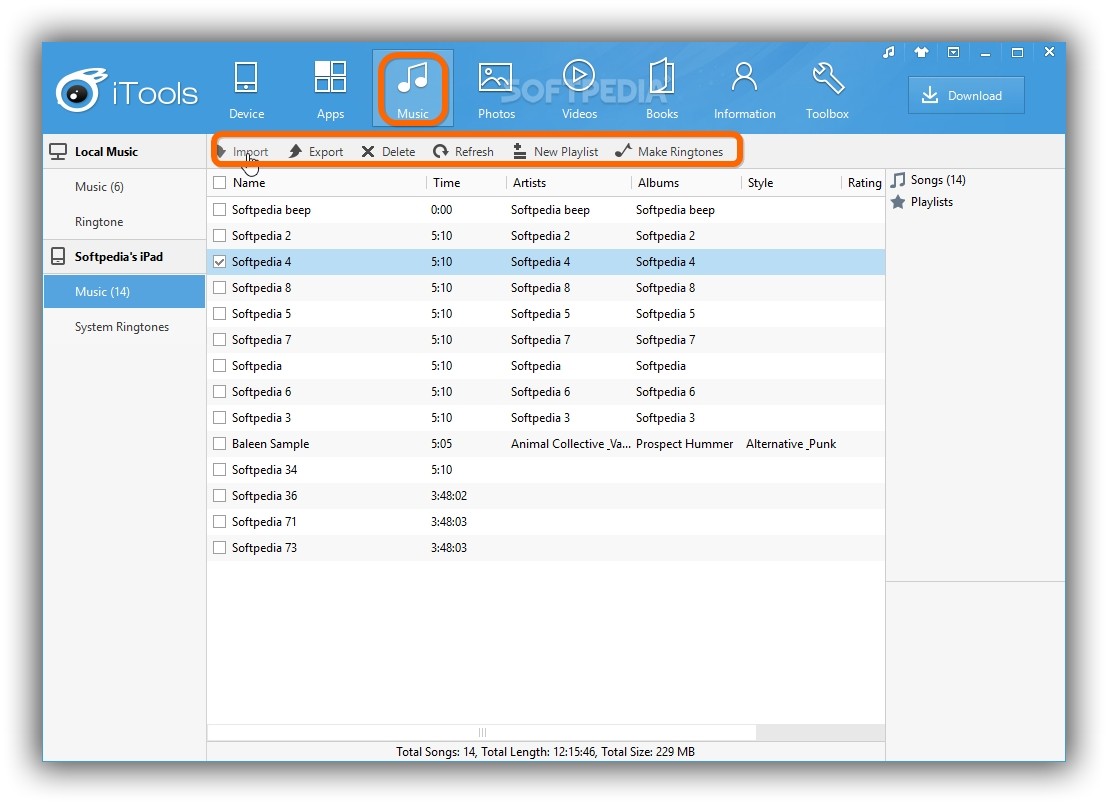
- Dopo aver premuto il pulsante «Esportare ", Il programma ITools ti chiederà di specificare la cartella e la directory in cui verranno salvate le registrazioni audio contrassegnate.
- Pronto! Le tue registrazioni audio sono state importate nella cartella specificata.
Istruzioni per il trasferimento di note vocali con iPhone su Android
Quindi, se è necessario trasferire note vocali con dispositivo iOS sul dispositivo Android, è necessario aderire alle nostre istruzioni:
- Se il dispositivo funziona sul sistema operativo Windows, tutti i marcatori Voice si troveranno nella cartella iTunes e nella cartella finale " Memo vocale.
- Se il dispositivo funziona sul sistema operativo Mac, tutti i segni vocali verranno posizionati nella cartella "Memo vocale.».
Istruzioni per il trasferimento di note vocali con iPhone su Android
Quindi, se è necessario trasferire i messaggi SMS con il dispositivo iOS sul dispositivo Android, è necessario aderire alle nostre istruzioni:
- Prima di tutto, è necessario estrarre tutti i messaggi SMS dal dispositivo iPhone e per questo è necessario eseguire il backup delle informazioni memorizzate sul tuo iPhone. È richiesto un backup usando iTunes.
- Per effettuare un backup, è necessario connettere l'iPhone con il PC, quindi eseguire il programma iTunes e a sinistra nella colonna per selezionare il dispositivo e fare clic su di ecco con il tasto destro del mouse e dopo aver fatto clic sul pulsante "Copia di backup".
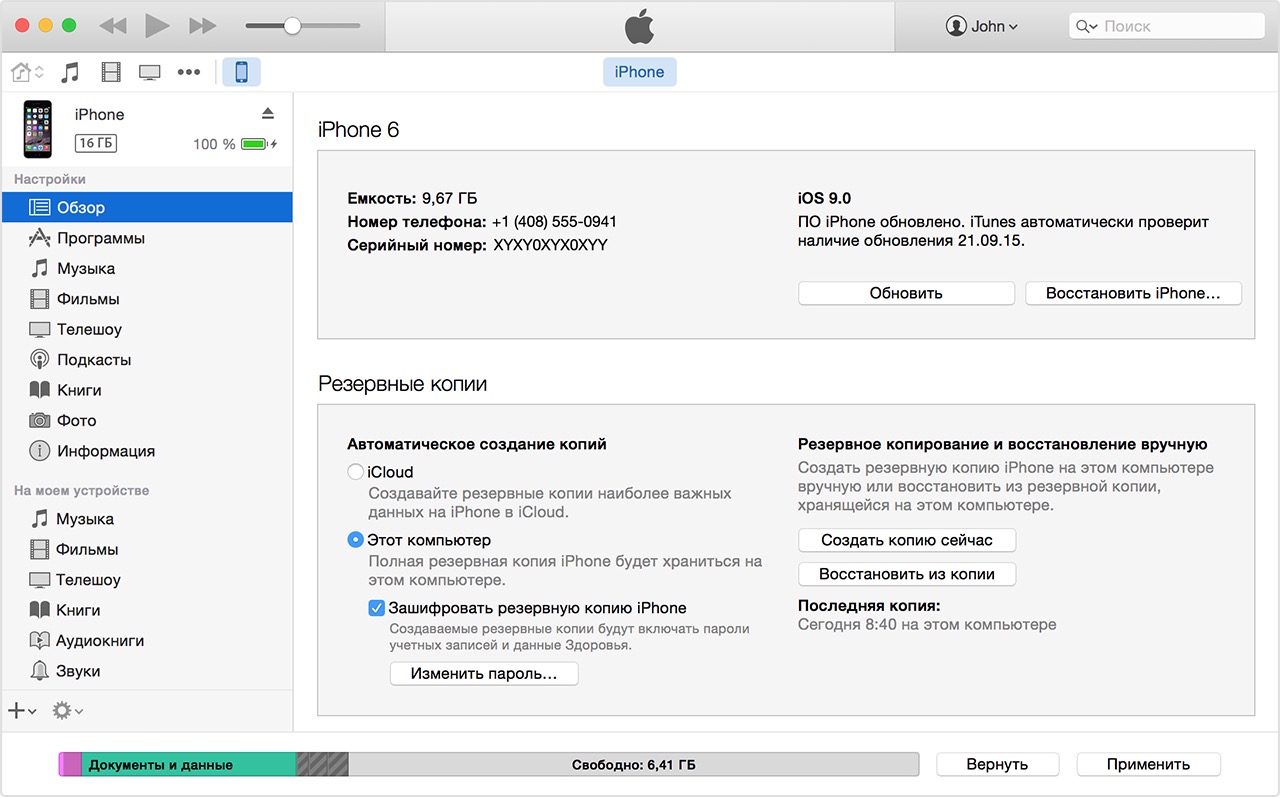
- Ora, se si dispone di un dispositivo sulla piattaforma Windows, il backup viene conservato nella cartella «Sincronizzazione mobile, E se si utilizza MacBook, il backup viene conservato nella cartella "Mobilesync / backup".
- Una volta che si procede agli indirizzi sopra del tuo dispositivo, troverai un file chiamato "3D0D7E5FB2CE288813306E4D4636395E047A3D28". Questo file contiene tutti i dati dei tuoi messaggi SMS.
Bene, oggi abbiamo esaminato un enorme numero di modi per trasferire foto, registrazioni video, note vocali e messaggi SMS dal dispositivo iPhone su Android. Pertanto, speriamo che questo articolo ti abbia aiutato a risolvere uno dei problemi della sincronizzazione dei file.
